WPS如何設置excel表格同時多人編輯
時間:2022-08-19 12:22:57作者:極光下載人氣:5639
Wps軟件是我們常常會使用到的一款編輯軟件,一般我們會在電腦上編輯一些非常重要的文章表格等,就會在wps軟件中選擇對應的word文檔或excel進行編輯,有時候公司會讓員工填寫一些信息,由于員工數量很多,不可能一個人填寫完然后傳給下一個人,對此就會使用多人共享一個表格進行填寫信息,并且可以實時關注并查看所填寫的信息,也可以隨時修改,一般學校的老師也會這樣要求學生通過這樣的方法來填寫信息,那么如何在WPS軟件中共享文檔同時多人編輯呢,對這方面感興趣的小伙伴可以看看哦,希望小編的操作方法對大家有所幫助。
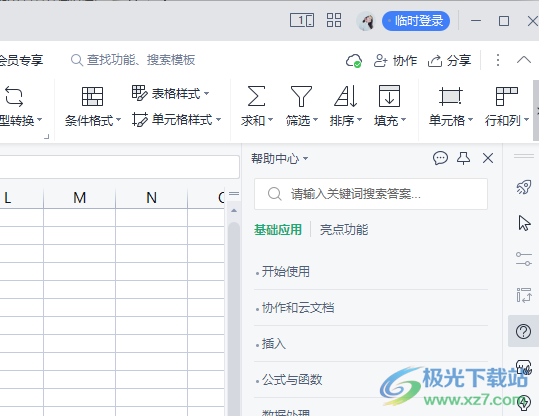
方法步驟
1.打開WPS軟件新建一個excel表格,點擊右上角的【協作】選項。
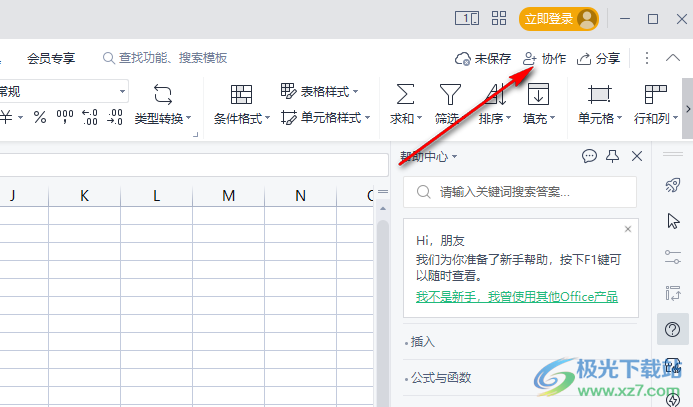
2.點擊打開之后,在彈出來的選項中選擇【使用金山文檔在線編輯】。
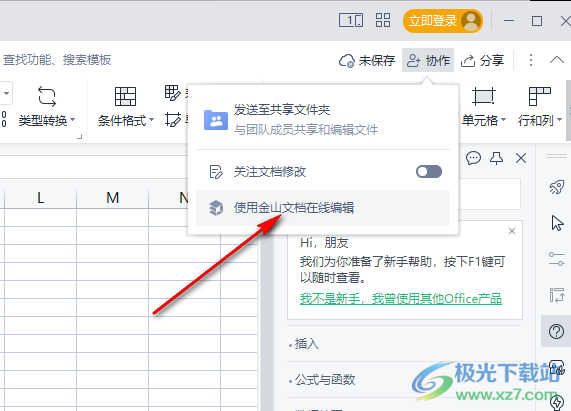
3.隨后在打開的頁面中,修改一下文件名,然后選擇需要保存的位置,點擊保存。

4.然后點擊頁面右上角的【分享】按鈕,即可彈出來一個窗口。

5.在打開的窗口中可以選擇上傳的位置,然后點擊【上傳到云端】。

6.隨后在該頁面中,根據自己的選擇勾選,一般人多的話都是選擇【任何人可編輯】,然后點擊下方的【創建并分享】即可。

WPS新建excel表格后,我們可以根據需要進行多人同時編輯一個表格,提高工作效率,并且非常快速的就可以完成,其他人在表格中填寫的信息不用保存,可以直接修改。
相關推薦
相關下載
熱門閱覽
- 1百度網盤分享密碼暴力破解方法,怎么破解百度網盤加密鏈接
- 2keyshot6破解安裝步驟-keyshot6破解安裝教程
- 3apktool手機版使用教程-apktool使用方法
- 4mac版steam怎么設置中文 steam mac版設置中文教程
- 5抖音推薦怎么設置頁面?抖音推薦界面重新設置教程
- 6電腦怎么開啟VT 如何開啟VT的詳細教程!
- 7掌上英雄聯盟怎么注銷賬號?掌上英雄聯盟怎么退出登錄
- 8rar文件怎么打開?如何打開rar格式文件
- 9掌上wegame怎么查別人戰績?掌上wegame怎么看別人英雄聯盟戰績
- 10qq郵箱格式怎么寫?qq郵箱格式是什么樣的以及注冊英文郵箱的方法
- 11怎么安裝會聲會影x7?會聲會影x7安裝教程
- 12Word文檔中輕松實現兩行對齊?word文檔兩行文字怎么對齊?

網友評論